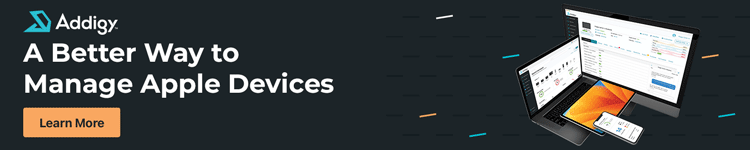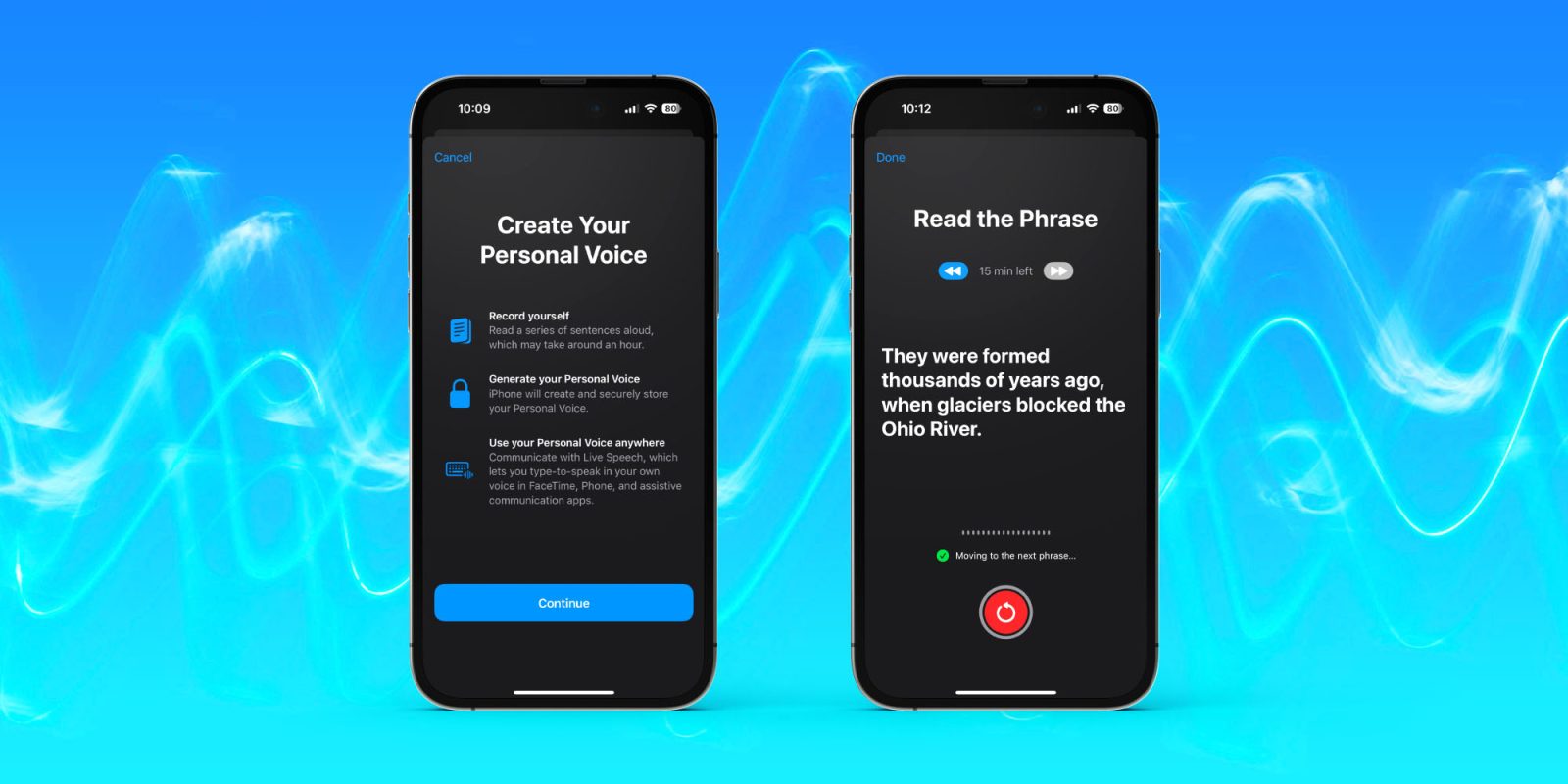
Apple proposera bientôt de nouvelles fonctionnalités d’accessibilité impressionnantes appelé Personal Voice et Live Speech qui permettent à quiconque de créer et de stocker en toute sécurité une réplique de sa voix et de l’utiliser via texte avec son iPhone (ou iPad). Avant la sortie officielle de l’automne, la fonctionnalité de banque vocale est disponible avec la version bêta d’iOS 17. Voici comment configurer Personal Voice sur iPhone.
Cette histoire est soutenue par Mosylela seule plateforme unifiée Apple. Mosyle est la seule solution qui intègre entièrement cinq applications différentes sur une seule plate-forme Apple uniquement, permettant aux entreprises et aux écoles de déployer, gérer et protéger facilement et automatiquement tous leurs appareils Apple. Plus de 38 000 organisations exploiter les solutions Mosyle pour automatiser le déploiement, la gestion et la sécurité de millions d’appareils Apple au quotidien. Demandez un compte GRATUIT dès aujourd’hui et découvrez comment vous pouvez mettre votre flotte Apple sur pilote automatique à un prix difficile à croire.

Avec Personal Voice, les utilisateurs peuvent sauvegarder leur voix en une heure environ, alors que cela prend normalement des semaines, sans compter que les services bancaires vocaux traditionnels sont un service coûteux.
Voix personnelle activée iPhone avez-vous lu une série de phrases aléatoires. Il vous faut au total 15 minutes de parole – Apple note que cela peut prendre « environ une heure » pour terminer l’ensemble du processus.
Mais le plus intéressant est que vous pouvez le faire par morceaux, chaque fois que vous devez vous arrêter, votre progression est enregistrée et vous pouvez continuer quand cela fonctionne.
Personal Voice sur iPhone ou iPad est une fonctionnalité très précieuse pour ceux qui possèdent SLA (sclérose latérale amyotrophique) et d’autres problèmes de santé pouvant avoir un impact sur la capacité de parler.
Mais même pour les personnes en bonne santé, il est utile de souscrire une assurance pour préserver votre voix pour l’avenir – un peu comme une assurance voix gratuite. Apple souligne que les voix personnelles sont stockées en toute sécurité sur iPhone.
Une fois créée, la nouvelle fonctionnalité Live Speech permet aux utilisateurs de taper pour parler avec FaceTime, Phone et des applications tierces prenant en charge la communication d’assistance.
Comment configurer Personal Voice sur iPhone avec iOS 17
iOS 17 est actuellement en version bêta. En savoir plus sur la façon d’installer le logiciel si vous souhaitez tester des fonctionnalités telles que Personal Voice et plus encore.
- Sur votre iPhone exécutant la version bêta d’iOS 17, ouvrez le Application Paramètres
- Faites glisser votre doigt vers le bas et appuyez sur Accessibilité
- Faites glisser à nouveau vers le bas, sous Parole, choisissez Voix personnelle
- Robinet Créez une voix personnelle
- Assurez-vous de suivre les instructions, comme enregistrer dans un endroit calme, tenir votre iPhone « à environ 6 pouces de votre bouche » et parler naturellement.
- Idéalement, vous pouvez démarrer le processus, l’arrêter à tout moment et revenir pour terminer la configuration de Personal Voice.
- Si vous rencontrez des difficultés pour terminer le traitement de la fonctionnalité, essayez de brancher votre iPhone pendant la nuit avec un câble filaire au lieu d’utiliser le chargement sans fil.
Voici à quoi ressemble la configuration de Personal Voice sur iPhone :
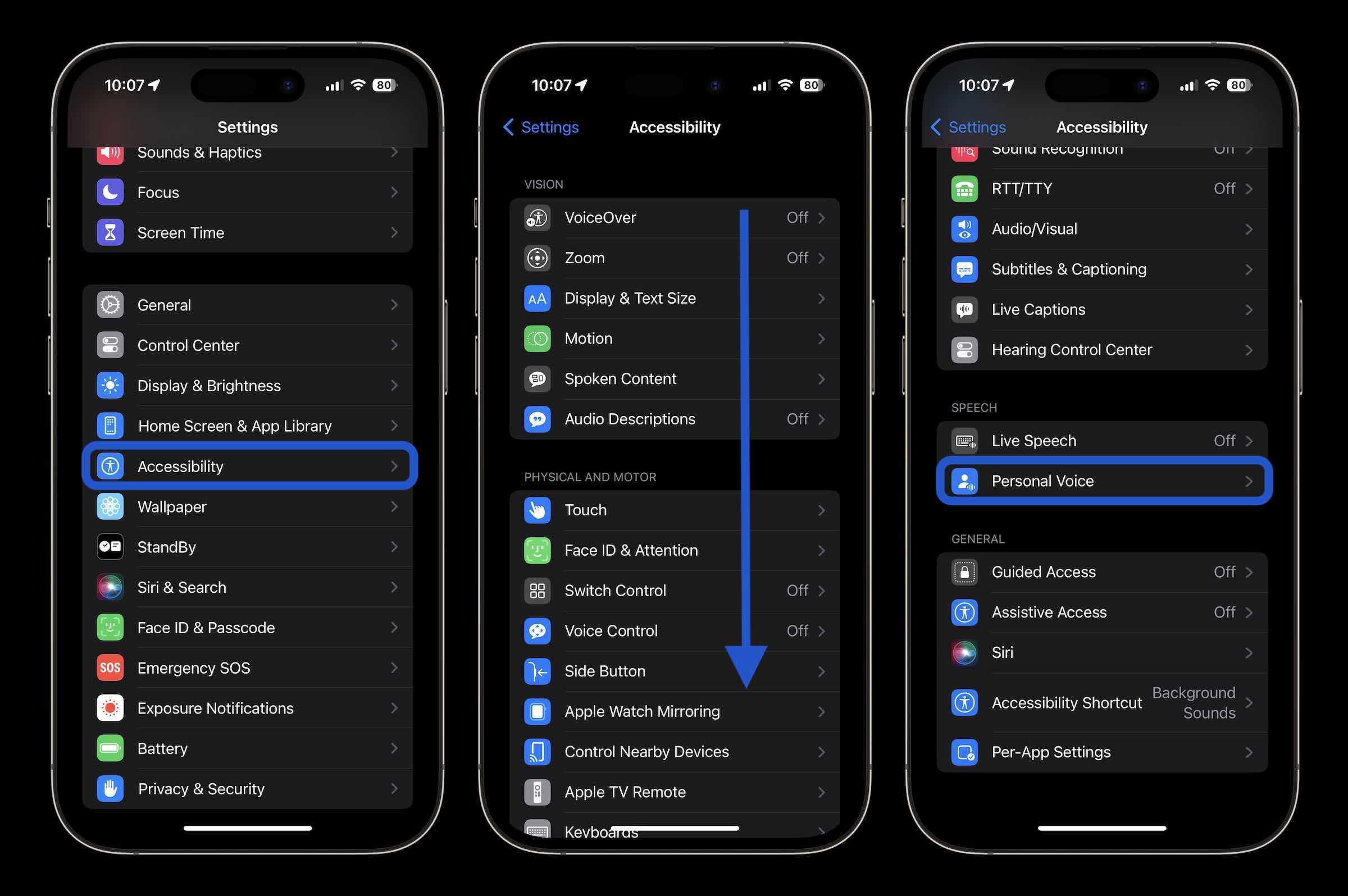
En plus de démarrer le processus de création d’une voix personnelle, vous pouvez choisir de la partager sur vos appareils Apple et permettre aux applications tierces d’utiliser Personal Voice.
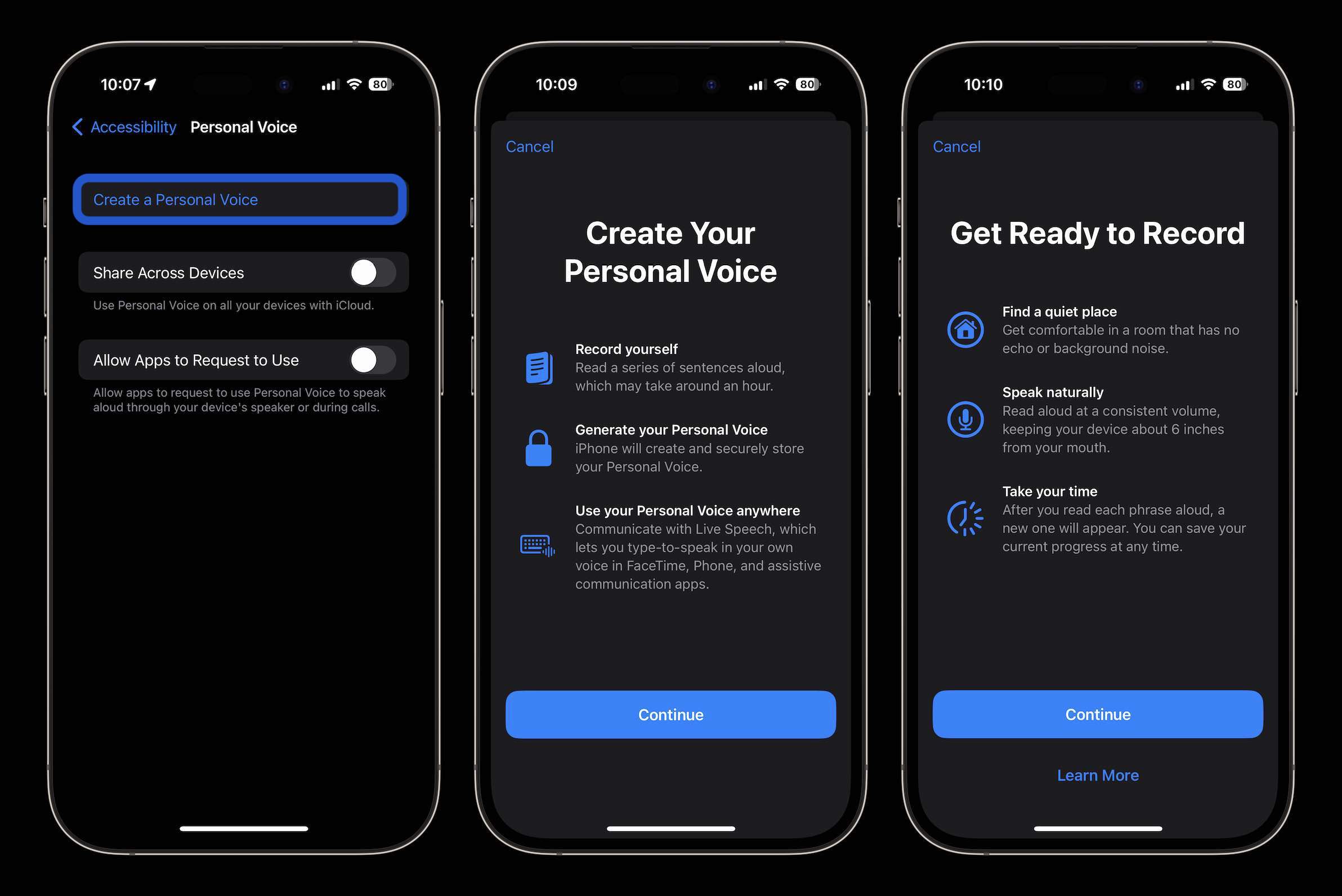
Pour commencer, vous nommez votre voix ou vous pouvez utiliser la voix par défaut, puis vous effectuerez une vérification du son.
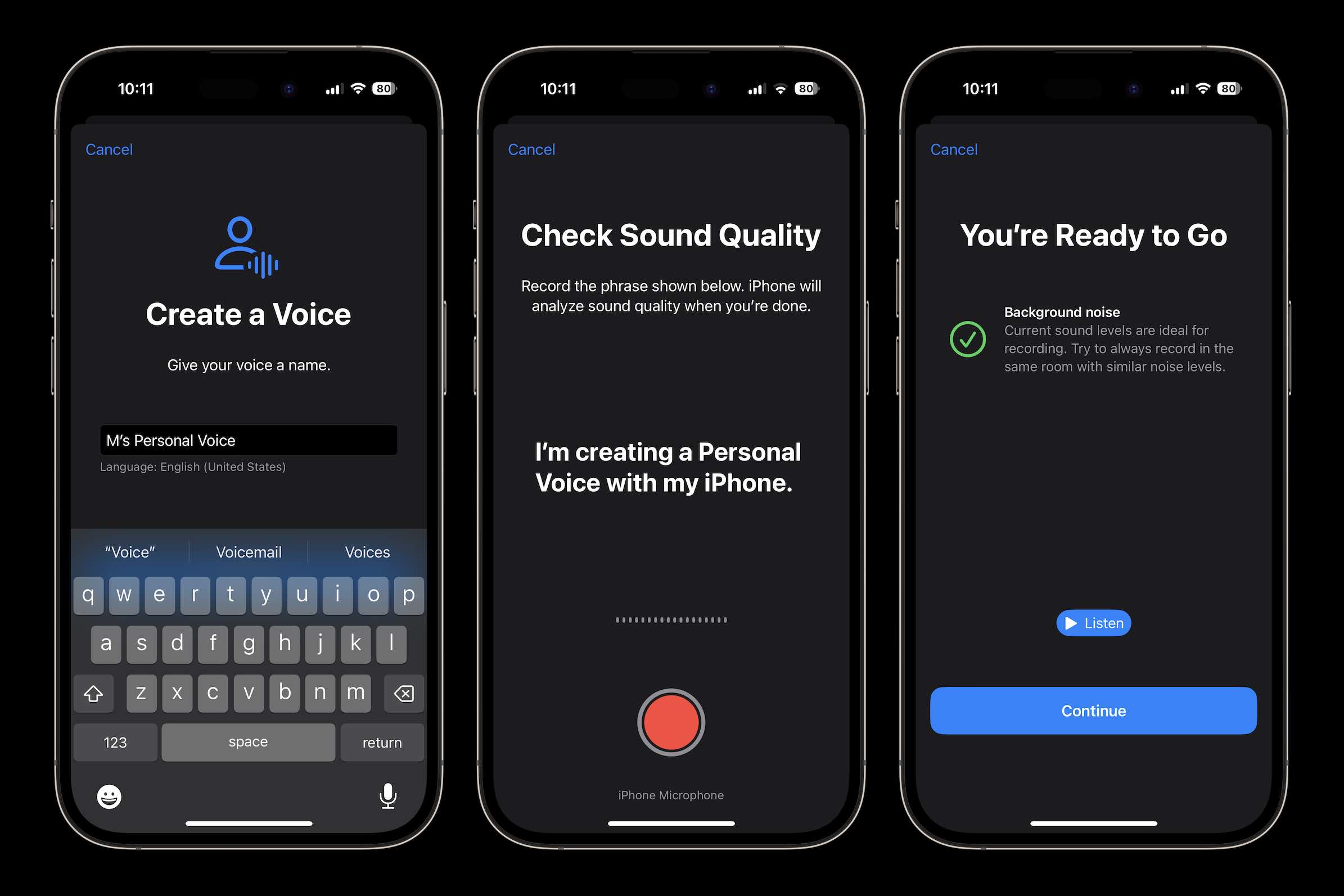
Une fois que vous démarrez l’enregistrement, le processus passera automatiquement d’une phrase à la suivante.
Appuyez sur Terminé dans le coin supérieur gauche à tout moment pour enregistrer votre progression et revenir plus tard. Vous pouvez également appuyer sur la flèche de retour pour revenir à une phrase précédente.
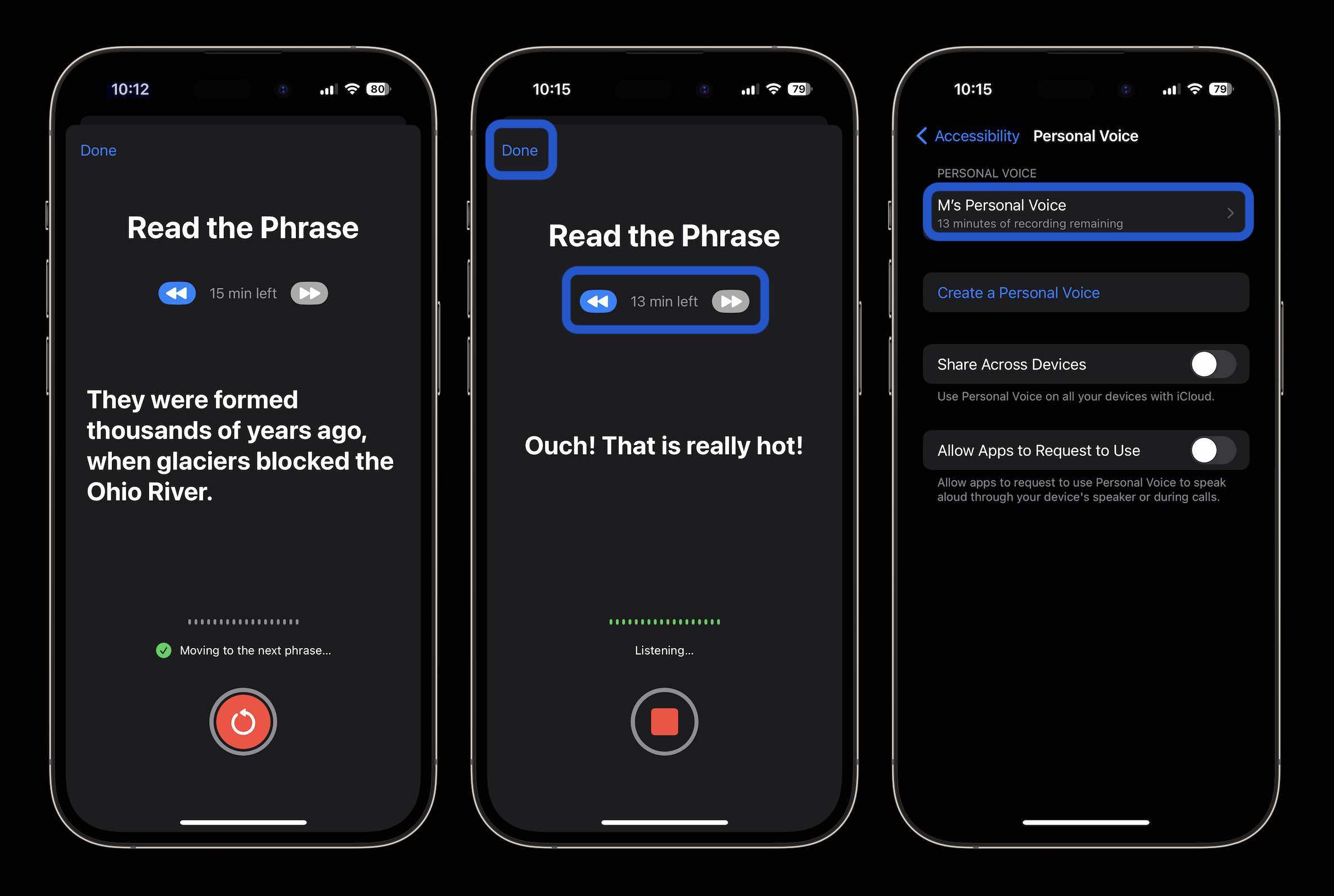
Après avoir configuré Personal Voice, vous pouvez activer Live Speech sous Paramètres > Accessibilité avec un raccourci triple-clic.
Découvrez l’aperçu détaillé de la nouvelle fonctionnalité par mon collègue Fernando :
Merci d’avoir lu notre guide sur la configuration de Personal Voice sur iPhone !
Plus de tutoriels iOS 17 :
->Google Actualités